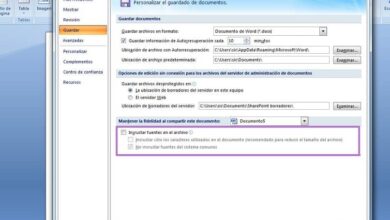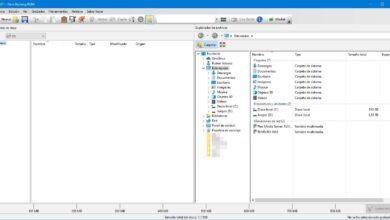Comment créer des cartes personnalisées avec Google Maps sur Google My Maps? Guide étape par étape
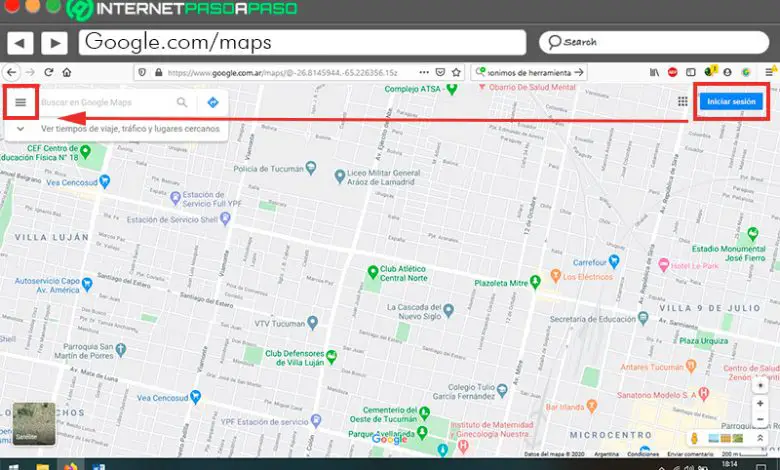
Google Maps est un serveur qui nous donne des cartes de n’importe quel endroit dans le monde et, à son tour, nous permet de voir notre emplacement en temps réel . Il peut être utilisé depuis votre ordinateur ou votre téléphone portable, avec très peu de différences d’options entre les deux versions.
Parmi ses plus importants outils est Google Street View, qui vous permet de voir des images à la première personne de villes à travers le monde . Une autre option intéressante est Google Traffic, qui permet de connaître l’état du trafic et, sur la base de ces données, mesure la distance et le temps qu’il nous faudrait pour atteindre certains endroits.
À l’heure actuelle, cette application est la plus utilisée dans le domaine des cartes et des emplacements et elle a de plus en plus d’avancées dans ses mises à jour.
Étapes pour créer des cartes personnalisées dans Google Maps facilement et rapidement
Une excellente possibilité dans ce serveur est de créer des cartes personnalisées avec nos itinéraires préférés. Cette option ne se trouve pas à l’œil nu, mais ici nous allons vous montrer le moyen le plus rapide et le plus simple de le faire:
- Tout d’abord, nous devons tenir compte du fait que la création de cartes ne peut être effectuée qu’à partir de la version Web, vous devrez donc accéder au site Google Maps sur votre ordinateur .
- Une fois sur place, vous devez vérifier que la session avec votre utilisateur est lancée , pour qu’elle soit stockée et que vous puissiez accéder à vos cartes depuis votre mobile. Vous pouvez vérifier cela dans le secteur supérieur droit de la carte.
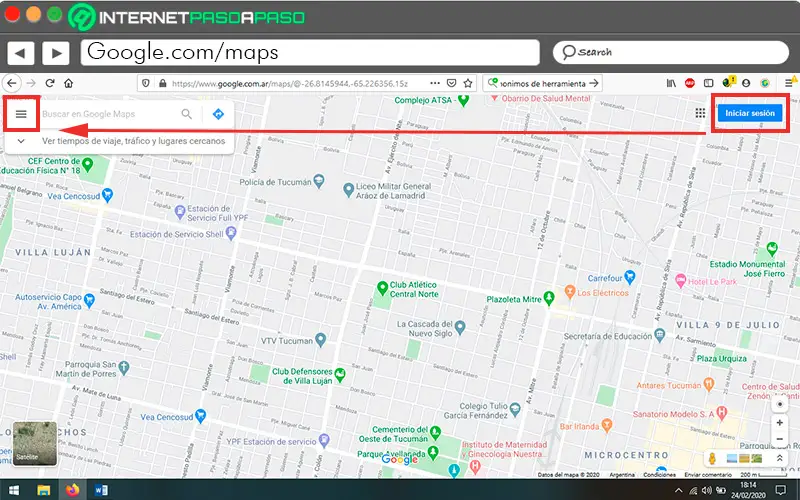
- Une fois connecté, dans le coin opposé, vous devez cliquer sur l’icône aux trois lignes pour afficher le menu Google Maps. Lorsqu’il s’affiche, sélectionnez «Vos lieux» .
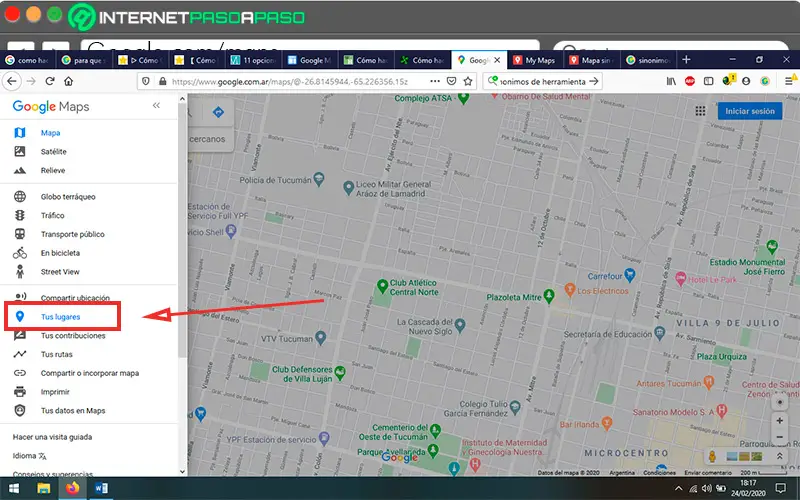
- Une fois sur place, dans l’option «Cartes» , vous verrez l’alternative pour créer votre propre carte.
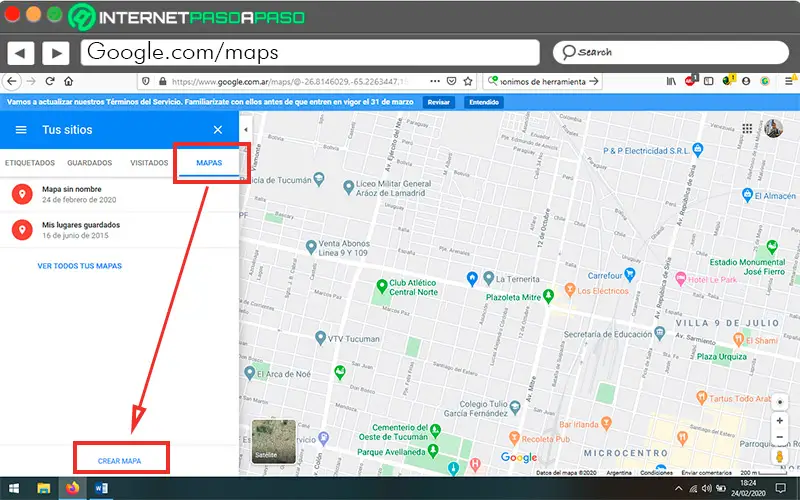
- En le faisant de manière personnalisée, vous pouvez mettre le nom que vous voulez, ainsi que les itinéraires préférés, les lieux à visiter et les signets. Vous pouvez également mesurer les distances et ajouter des directions personnelles. Toutes ces options se trouvent dans une petite barre d’outils , située sous le moteur de recherche au niveau supérieur. Avec ces directives, vous pouvez maintenant assembler la carte à votre goût ou à vos besoins.
- Pour changer le nom de votre carte, vous devez cliquer sur «Carte sans nom» et une fenêtre s’ouvrira où vous pourrez la renommer à votre guise et il y a aussi la possibilité d’ajouter une description.
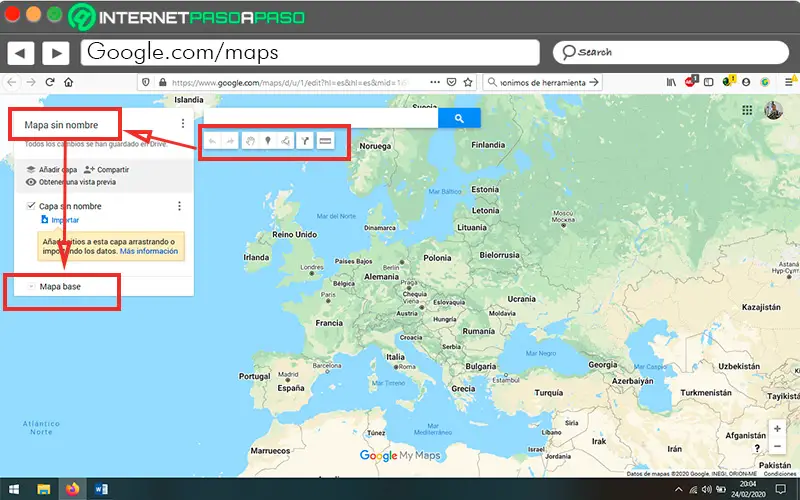
- L’option «Carte de base» indique le type de surface que vous choisissez d’afficher et vous pouvez également le modifier pour d’autres types de vues. Au total, il y a 9 designs: «carte de base» , «carte satellite» , «carte en relief» , «politique claire» , «monochrome avec villes» , «atlas simple» , «masse terrestre dégagée» et «rapides» . Vous pouvez choisir celui qui vous semble le plus confortable en fonction de vos besoins.
- Une fois votre édition terminée, vous pourrez accéder au fichier depuis «Vos sites» , soit via votre ordinateur, soit depuis votre smartphone.
Utilité des cartes personnalisées. À quoi me servirait l’une d’elles?
La création de ces cartes personnalisées peut avoir plusieurs objectifs:
- Créez des parcours de course à pied: vous pouvez planifier votre entraînement en choisissant le meilleur parcours. Avec une carte personnalisée, vous pouvez mesurer la distance, le temps que cela prendra ou la hauteur du terrain afin de tirer le meilleur parti de votre activité.
- Établir des itinéraires de voyage: c’est un excellent outil pour pouvoir planifier un voyage. Vous pouvez marquer des lieux spécifiques que vous souhaitez visiter, ainsi que choisir le moyen le plus rapide pour vous rendre à destination.
- Créer un itinéraire de travail: les cartes personnalisées sont l’outil idéal pour organiser vos itinéraires les plus utilisés et ainsi pouvoir optimiser le temps de trajet, que ce soit en voiture, en bus, à vélo ou à pied.
- Avoir des cartes avec mes endroits préférés: il est beaucoup plus pratique de marquer un itinéraire vers vos endroits préférés pour aller dîner ou sortir avec des amis afin d’avoir le meilleur ou le plus rapide itinéraire disponible.
- Objectifs académiques: des activités peuvent être organisées pour l’école dans laquelle l’objectif est de faire des cartes avec des points spécifiques, des données intéressantes sur certains endroits dans les villes peuvent également être incluses.
- Pour indiquer à vos amis le meilleur itinéraire pour vous rendre chez vous: vous pouvez vivre dans un endroit éloigné ou toujours avec beaucoup de trafic, avec une carte personnalisée, vous pouvez créer l’itinéraire le plus accessible jusqu’à votre domicile et le partager avec ceux qui veulent vous rendre visite.
- Marquer des zones spécifiques de la ville: vous pouvez marquer avec des lignes délimitant des zones spécifiques que vous devez enregistrer.
- Sauvegardez les cartes d’autres personnes: vous voulez peut – être voyager dans une ville inconnue et vous ne savez pas quels endroits visiter. Dans ces cas, vous pouvez accéder aux cartes ou aux visites créées par d’autres personnes et les enregistrer en tant que favoris. Vous pouvez ainsi avoir le point de vue de quelqu’un qui connaît ce site d’une autre manière.
«MISE À JOUR
Voulez-vous créer votre propre carte personnalisée avec des lieux à visiter avec Google My Map?
ENTREZ ICI
et apprenez à le faire À PARTIR DE SCRATCH!»
De nombreux blogueurs de voyages téléchargent des visites sur leurs sites Web via cette plateforme. C’est un excellent outil pour connaître les points d’intérêt dans le monde.
Liste des meilleures applications pour créer des cartes personnalisées alternatives à Google My Map
Il est possible que, pour une raison quelconque, nous ayons besoin d’utiliser un service autre que Google. L’incompatibilité avec un appareil, la comparaison des résultats ou simplement pour le plaisir peuvent être des raisons de rechercher une autre option.
Par conséquent, nous recommandons les applications suivantes:
MapHub.net
C’est un site Web sur lequel nous pouvons créer une carte personnalisée, avec la possibilité de choisir entre plus de 20 styles de cartes. Nous pouvons également dessiner des itinéraires, marquer des endroits spécifiques et ajouter des photographies . Vous pouvez également accéder aux cartes créées par d’autres utilisateurs.
GMapGIS.com
Ce serveur ne nécessite pas d’enregistrement et la carte créée peut être partagée via un lien ou en la téléchargeant sur votre ordinateur ou mobile . De plus, il vous permet de dessiner sur la carte, d’attribuer des étiquettes ou de placer des marqueurs.
ScribbleMaps.com
Il nous offre la possibilité de dessiner des itinéraires sur les plans, d’ajouter des images personnalisées, des marqueurs, de calculer les distances et de télécharger la carte créée au format PDF . Il nécessite que l’utilisateur s’inscrive et dispose d’une alternative d’essai gratuite et d’une version payante.
Click2Map.com
C’est un excellent site Web pour créer des cartes personnalisées , mais c’est un outil payant. Même ainsi, vous bénéficiez d’un essai gratuit de 14 jours. Assez pour décider si vous restez avec lui.
EZMap.co
C’est un outil très complet, où vous pouvez choisir entre 171 styles de cartes . Pour enregistrer ces personnalisations, vous devez vous inscrire. Bien que contrairement à l’option précédente, celle-ci est gratuite.
Si vous avez des questions, laissez-les dans les commentaires, nous vous répondrons dans les plus brefs délais, et cela sera également d’une grande aide pour plus de membres de la communauté. Je vous remercie!